处理win10更新后麦克风没有声音
来源:www.laobaicai.net 发布时间:2015-12-24 10:21
近期有朋友在给win10系统下载安装更新补丁之后,打开播放器设备时发现电脑麦克风没有声音了,这该怎么办呢?下面就一起来看看解决win10麦克风没声音的方法。
1.鼠标右击桌面右下角音量图标,选择“录音设备”。如下图所示
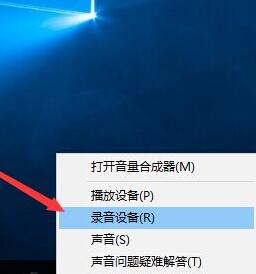
2.在声音对话框中切换到“录制”,查看麦克风是否选为“默认设备”,然后双击“麦克风”打开属性。如下图所示
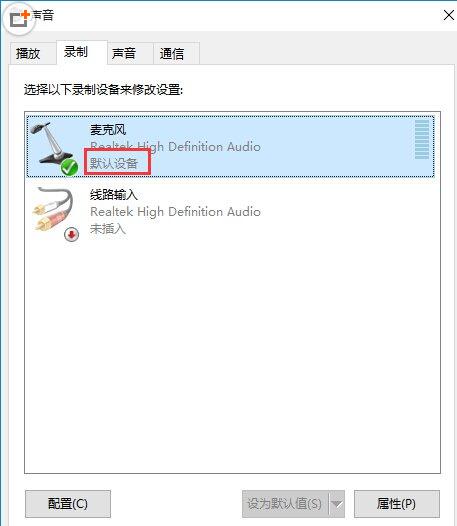
3.在麦克风属性对话框中,切换到“级别”选项,将“麦克风”音量调到100,将“麦克风加强”调到0.0dB。如下图所示
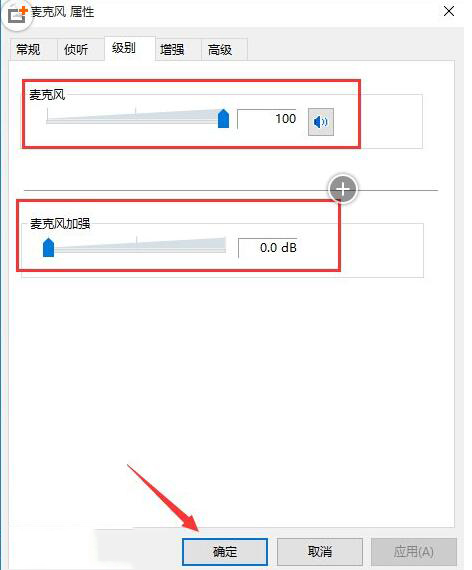
4.接着切换到“增强”选项卡,勾选“禁用所有声音效果”,这样在录音时可以降低静态背景噪音,然后点击“确定”按钮即可。如下图所示
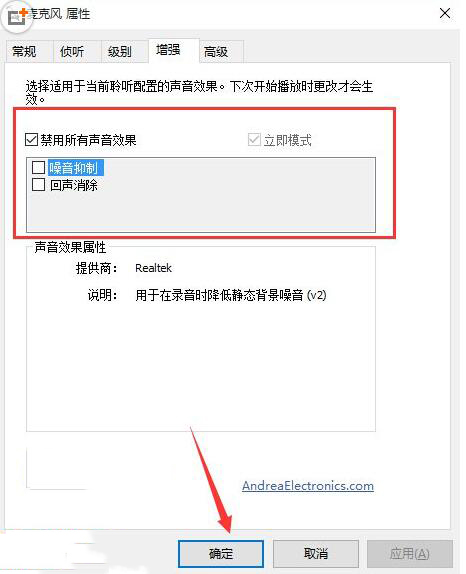
通过以上设置大家的麦克风就有声音了,有遇到win10麦克风没声音的朋友可以参考以上方法尝试着操作解决。
上一篇:以太网属性空白如何解决
下一篇:win7系统如何防止媒体共享
推荐阅读
"Win10累积更新卡在无限重启阶段的修复策略"
- win11系统无法识别移动硬盘怎么办 2024-05-06
- win11系统dns异常无法上网怎么办 2024-05-04
- win11系统如何调整鼠标速度 2024-05-03
- win11系统不显示wifi列表怎么办 2024-05-01
win10系统设置虚拟内存教程分享
- win11系统如何查看内存条卡槽数量 2024-04-29
- win11系统怎么开启节能模式 2024-04-29
- win11系统usb接口无法识别设备如何解决 2024-04-28
- win11系统如何添加网络打印机 2024-04-26
老白菜下载
更多-
 老白菜怎样一键制作u盘启动盘
老白菜怎样一键制作u盘启动盘软件大小:358 MB
-
 老白菜超级u盘启动制作工具UEFI版7.3下载
老白菜超级u盘启动制作工具UEFI版7.3下载软件大小:490 MB
-
 老白菜一键u盘装ghost XP系统详细图文教程
老白菜一键u盘装ghost XP系统详细图文教程软件大小:358 MB
-
 老白菜装机工具在线安装工具下载
老白菜装机工具在线安装工具下载软件大小:3.03 MB










